Öğretici: Azure VMware Çözümü'da NSX ağ kesimi ekleme
Azure VMware Çözümü dağıtdıktan sonra NSX Yöneticisi'nden veya Azure portalından bir NSX ağ kesimi yapılandırabilirsiniz. Yapılandırıldıktan sonra segmentler Azure VMware Çözümü, NSX Yöneticisi ve vCenter Server'da görünür. NSX, Etkin/Etkin modda bir NSX Tier-0 ağ geçidi ve Etkin/Bekleme modunda varsayılan NSX Katman 1 ağ geçidi ile varsayılan olarak önceden sağlanır. Bu ağ geçitleri, segmentleri (mantıksal anahtarlar) bağlamanıza ve Doğu-Batı ve Kuzey-Güney bağlantısı sağlamanıza olanak sağlar.
İpucu
Azure portalı, bir VMware yöneticisinin düzenli olarak ihtiyaç duyduğu ve NSX Yöneticisi'ni tanımayan kullanıcıları hedefleyen NSX işlemlerinin basitleştirilmiş bir görünümünü sunar.
Bu öğreticide aşağıdakilerin nasıl yapılacağını öğreneceksiniz:
- NSX Yöneticisi'ni veya Azure portalını kullanarak ağ kesimleri ekleme
- Yeni ağ kesimini doğrulama
vCenter Server ve NSX Manager arabirimlerine erişimi olan Azure VMware Çözümü özel bulut. Daha fazla bilgi için Bkz . Ağı yapılandırma öğreticisi .
Not
DHCP kullanmayı planlıyorsanız, NSX ağ kesimini yapılandırmadan önce bir DHCP sunucusu veya DHCP geçişi yapılandırmanız gerekir.
Azure VMware Çözümü özel bulutunuzda İş Yükü Ağı'nın altında Segmentler>Ekle'yi seçin.
Yeni mantıksal segmentin ayrıntılarını sağlayın ve Tamam'ı seçin.
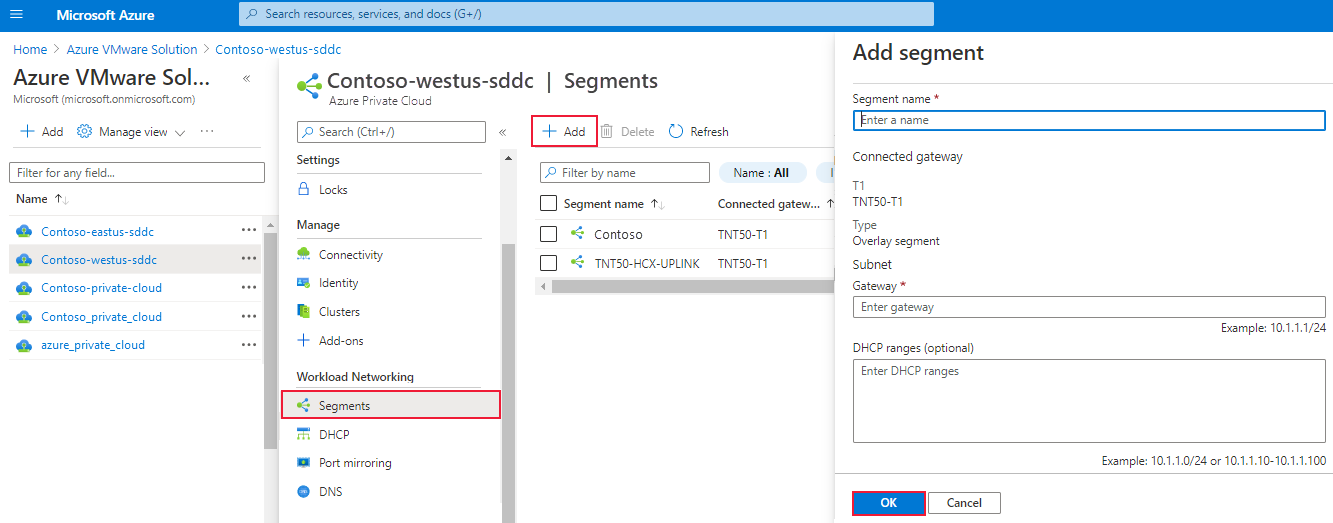
Segment adı - vCenter Server'da görünen kesimin adı.
Alt ağ geçidi - Alt ağ maskesine sahip segmentin alt ağı için ağ geçidi IP adresi. VM'ler bir mantıksal kesime eklenir ve bu kesime bağlanan tüm VM'ler aynı alt ağa aittir. Ayrıca, bu mantıksal kesime bağlı tüm VM'lerin aynı kesimden bir IP adresi taşıması gerekir.
DHCP (isteğe bağlı) - Mantıksal kesim için DHCP aralıkları. Kesimler üzerinde DHCP kullanmak için bir DHCP sunucusu veya DHCP geçişi yapılandırmanız gerekir.
Not
Bağlı ağ geçidi varsayılan olarak seçilidir ve salt okunurdur. Katman 1 Ağ Geçidi'ni ve segment bilgilerinin türünü gösterir.
T1 - NSX Yöneticisi'ndeki Katman 1 Ağ Geçidinin adı. Özel bulut, Etkin/Etkin modda bir NSX Tier-0 Ağ Geçidi ve Etkin/Bekleme modunda varsayılan NSX Katman 1 Ağ Geçidi ile birlikte gelir. Azure VMware Çözümü konsolu aracılığıyla oluşturulan segmentler yalnızca varsayılan Katman 1 Ağ Geçidine bağlanır ve bu segmentlerin iş yükleri Doğu-Batı ve Kuzey-Güney bağlantılarına sahiptir. Yalnızca NSX Yöneticisi aracılığıyla daha fazla Katman 1 Ağ Geçidi oluşturabilirsiniz. NSX Yöneticisi konsolundan oluşturulan Katman 1 Ağ Geçitleri Azure VMware Çözümü konsolunda görünmez.
Tür - Azure VMware Çözümü tarafından desteklenen katman kesimi.
Segment artık Azure VMware Çözümü, NSX Yöneticisi ve vCenter Server'da görünür.
vCenter Server'da oluşturulan sanal makineler (VM'ler), NSX'te oluşturulan ağ kesimlerine yerleştirilir ve vCenter Server'da görünür.
NSX Yöneticisi'nde Ağ>Kesimleri'ne ve ardından Segment Ekle'ye tıklayın.
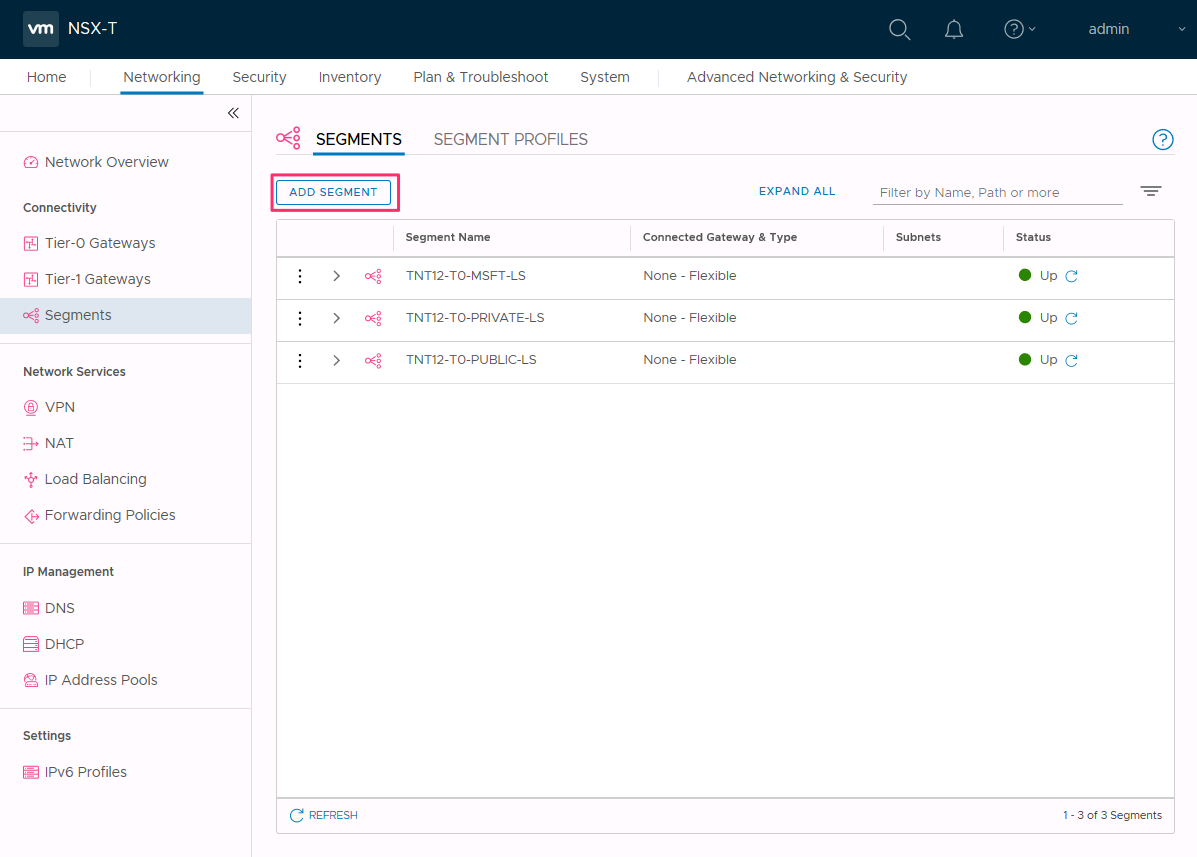
Segment için bir ad girin.
Bağlı Ağ Geçidi olarak Katman 1 Ağ Geçidi'ni (TNTxx-T1) seçin ve Türü Esnek olarak bırakın.
Önceden yapılandırılmış katman Aktarım Bölgesini (TNTxx-OVERLAY-TZ) ve ardından Alt Ağları Ayarla'yı seçin.
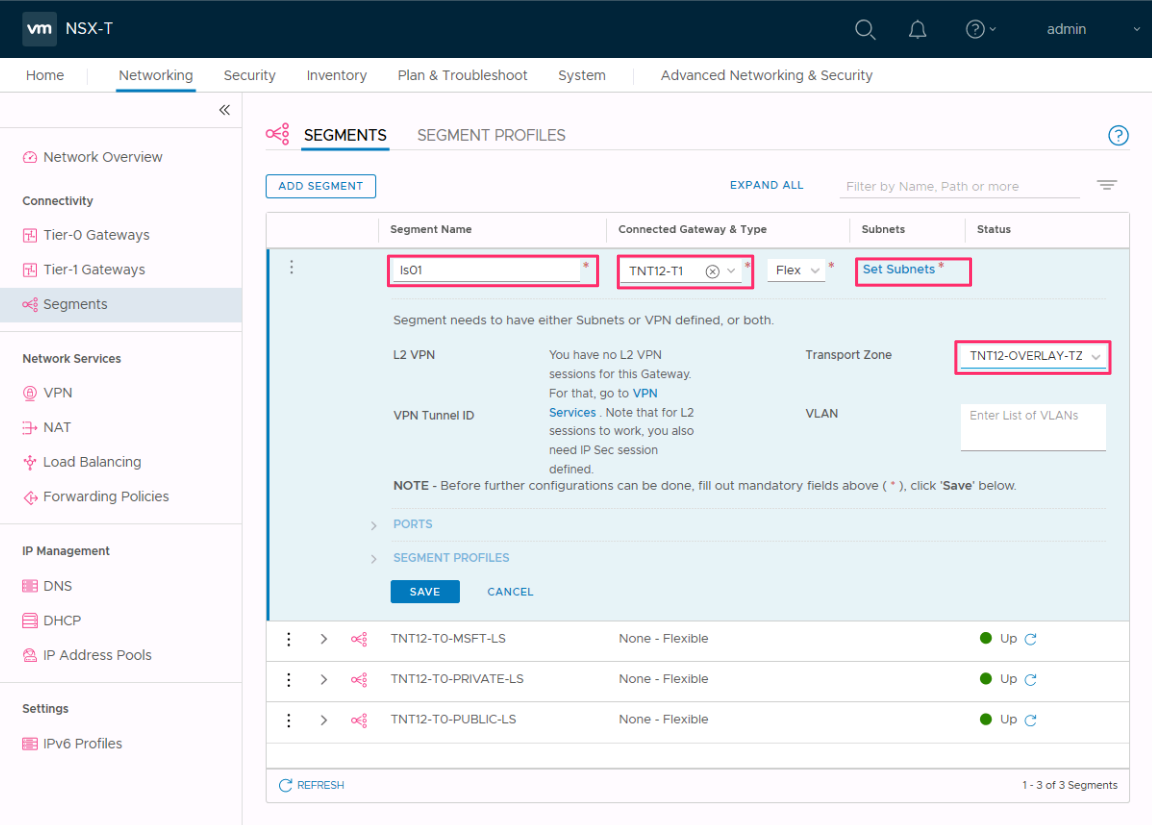
Ağ geçidi IP adresini girin ve Ekle'yi seçin.
Önemli
IP adresinin çakışmayan bir RFC1918 adres bloğunda olması gerekir ve bu da yeni kesimdeki VM'lere bağlantı sağlar.
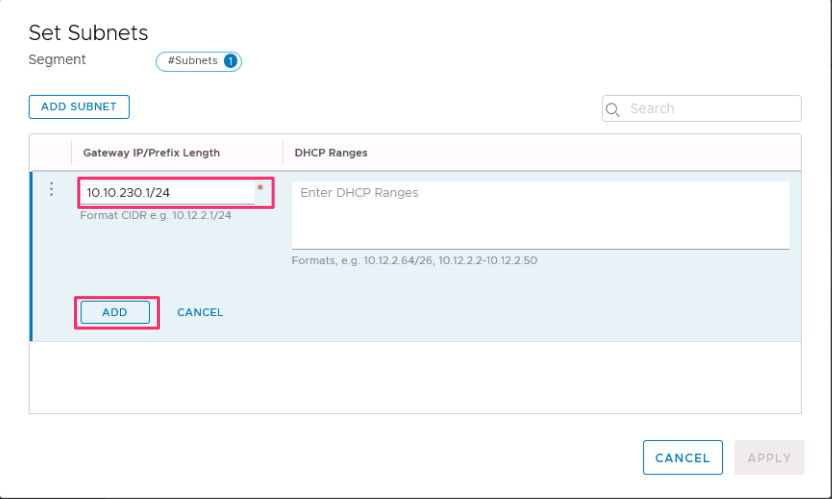
Uygula'yı ve ardından Kaydet'i seçin.
Segmenti yapılandırmaya devam etme seçeneğini reddetmek için Hayır'ı seçin.
Yeni ağ kesiminin varlığını doğrulayın. Bu örnekte ls01 yeni ağ kesimidir.
NSX Yöneticisi'nde Ağ Kesimleri'ne> tıklayın.
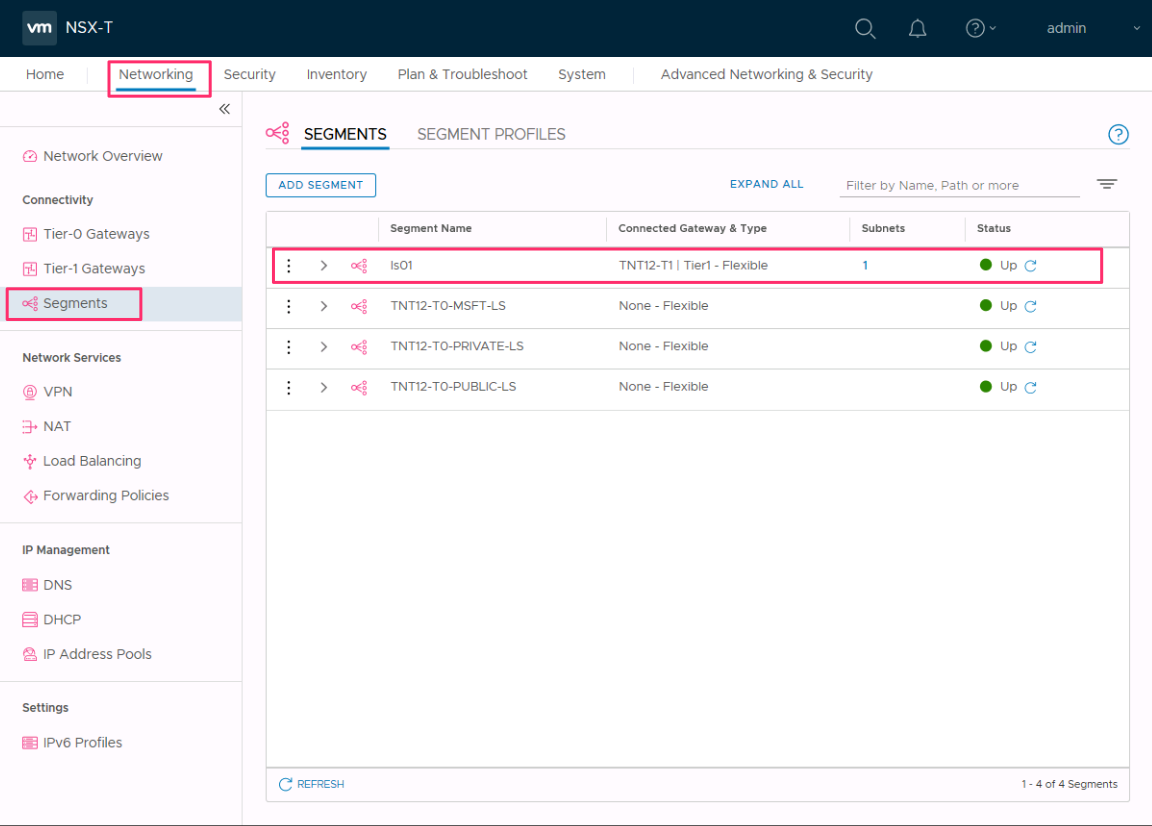
vCenter Server'da Ağ>SDDC-Datacenter'ı seçin.
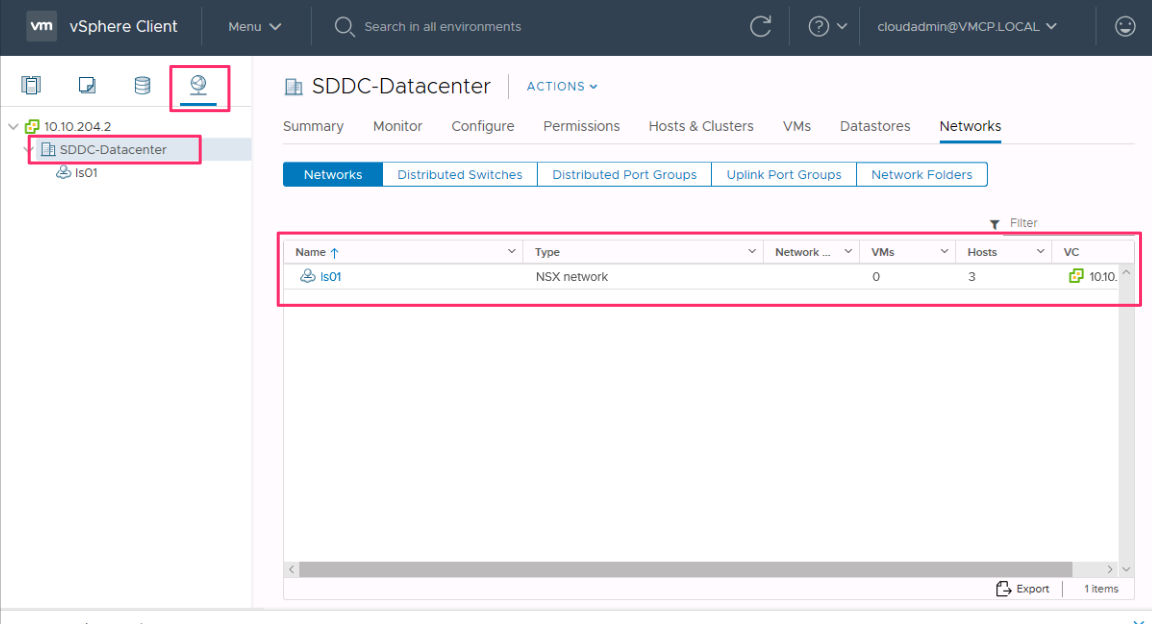
Bu öğreticide, vCenter Server'daki VM'ler için kullanılacak bir NSX ağ kesimi oluşturdunuz.
Şimdi şunları yapabilirsiniz: